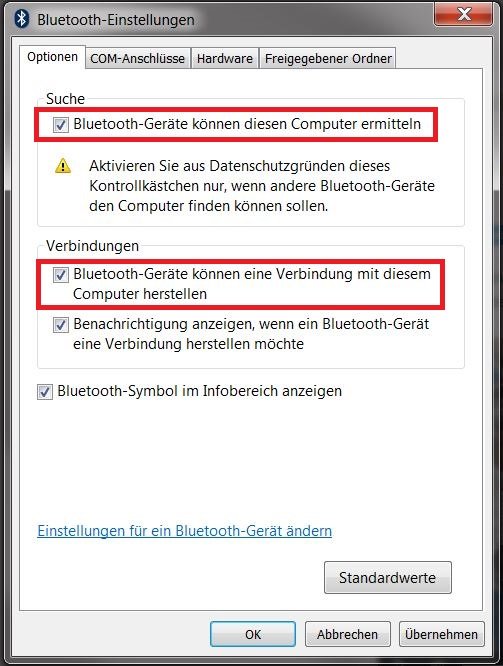اگر یک جفتسازی قبلاً در گذشته انجام شده باشد و تلاش برای اتصال اکنون با شکست مواجه شود، ابتدا فهرست دستگاههای جفتشده از قبل خالی میشود. همچنین بررسی میکند که آیا دستگاه مربوطه قبلاً میتوانست به گیرنده بلوتوث دیگری متصل باشد، که در اتصال اختلال ایجاد میکند.
با یک اتصال بلوتوث موفق، از بهم ریختگی کابل روی میز یا هدفون های گره دار روی تلفن همراه خود صرفه جویی می کنید. با این حال، حتی با بلوتوث، نمی توان از بروز یک یا آن مشکل اتصال جلوگیری کرد. ممکن است اتصال ناگهان قطع شود یا جفت شدن بین دو دستگاه اصلاً کار نکند. ما راه حل هایی را برای رایج ترین مشکلات بلوتوث به شما ارائه می دهیم.
بلوتوث کار نمی کند: راه حل های آیفون و اندروید
اتصال از طریق بلوتوث کار نمی کند: این کار قابل انجام است
اگر تلاشهای ناموفق برای برقراری اتصال بلوتوث با دستگاه Android یا iPhone انجام شود، چند اقدام پیشنهادی وجود دارد:
- مطمئن می شود بلوتوث گوشی روشن شد است. در اندروید، تنظیمات را می توان در قسمت «بی سیم و شبکه ها» یافت.
- دید دستگاه را می توان در تنظیمات بلوتوث محدود کرد. تنظیمی در اینجا ممکن است باعث از کار افتادن اتصال بلوتوث شود.
- ابتدا دستگاه مربوطه را از لیست اتصال حذف می کند تا دوباره هر دو دستگاه را با یکدیگر جفت کند. در آیفون، این تنظیم پشت تابع “این دستگاه را نادیده بگیرید“.
- بلوتوث را در هر دو دستگاه غیرفعال کنید و سپس دوباره گزینه را فعال کنید.
- یک ترفند همه جانبه در برابر مشکلات از همه نوع است راه اندازی مجدد ساده دستگاه. برای ایمن بودن، باید هم تلفن همراه و هم دستگاه بلوتوث را خاموش و دوباره روشن کنید.
- شاید هدفون، اسپیکر یا دیگر دستگاه بلوتوث شما قبلاً به تبلت یا گوشی هوشمند دیگری متصل شده باشد؟ پس از یک جفت شدن موفقیت آمیز، لوازم جانبی به طور خودکار به یک پخش کننده شناخته شده متصل می شود. بنابراین مطمئن شوید که لوازم جانبی بلوتوث به طور تصادفی در پس زمینه با دستگاه دیگری اجرا نمی شود.
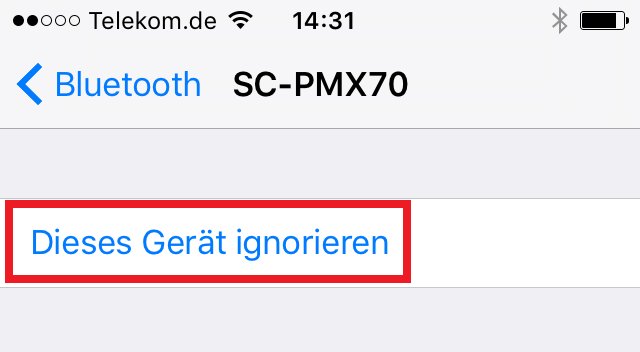
نحوه فعال سازی بلوتوث در لپ تاپ تحت ویندوز را با ما بخوانید.